需求描述 項目中有一個通知公告的功能,在後臺管理員添加公告後需要推送消息給所有註冊用戶,讓其查看消息。消息推送移動端採用極光推送,但是消息在何時發送是個問題,比如說有一個重要的會議通知,可能希望在會議開始前半天進行提醒,僅僅使用後臺代碼處理起來可能比較麻煩,這時就需要考慮到使用作業來處理這種定時執行... ...
需求描述
項目中有一個通知公告的功能,在後臺管理員添加公告後需要推送消息給所有註冊用戶,讓其查看消息。消息推送移動端採用極光推送,但是消息在何時發送是個問題,比如說有一個重要的會議通知,可能希望在會議開始前半天進行提醒,僅僅使用後臺代碼處理起來可能比較麻煩,這時就需要考慮到使用作業來處理這種定時執行的業務。
在NET平臺,作業有很多方式,可以diy一個系統作業,或者使用資料庫的作業功能寫一個定時執行,再有一種方案就是使用外部開源的定時任務系統來完成。
首先來說,採用系統DIY作業的方式。在不同平臺上都有相應的命令來支持這一操作,完成起來也不是很難,但是這樣的話應用程式會和系統高耦合,萬一想換系統或者換伺服器,作業內容直接丟失,再者如果搞不好維護起來也比較麻煩。所以這個pass掉了
再者說資料庫,各大資料庫也都支持作業功能,sql server 或者mysql等。同樣面臨的問題 第一,不同資料庫命令不一致;第二,添加了作業以後在資料庫調整,比如資料庫服務遷移會導致作業中斷;還有一點,資料庫作業如果做定時數據更新,資料庫備份是比較不錯的選擇,都在持久層層面,與業務無關。但是如果牽扯到業務,那就有些麻煩了,想象一下,資料庫定時執行了一個郵件發送的任務,生成了一條郵件的記錄,然後通知IIS相關進程發送郵件,很有些本末倒置的感覺。
前兩者其實各有各的使用場景,還是那句話,技術沒有好壞,只有適合不適合。針對我們的業務來說,發起於應用內,在應用內部解決是比較好的方案。這樣就需要第三個方案,集成一個定時任務的系統進來(或者自己寫一個,實話說真沒寫過不知道有大的工作量)。
NET平臺定時任務
net平臺開源的定時任務系統也有不少吧,比較知名的有Quartz.net、Hangfire等等。初次使用這些,選擇的時候以滿足業務的同時簡單快速為主,綜合看了一下,最後選擇Hangfire。一下是摘自園子關於二者區別的部分 :
與quartz.net對比
在項目沒有引入Hangfire之前,一直使用的是Quartz.net。個人認為Quartz.net在定時任務處理方面優勢如下:
- 支持秒級單位的定時任務處理,但是Hangfire只能支持分鐘及以上的定時任務處理
原因在於Hangfire用的是開源的NCrontab組件,跟linux上的crontab指令相似。
-
更加複雜的觸發器,日曆以及任務調度處理
-
可配置的定時任務
但是為什麼要換Hangfire? 很大的原因在於項目需要一個後臺可監控的應用,不用每次都要從伺服器拉取日誌查看,在沒有ELK的時候相當不方便。Hangfire控制面板不僅提供監控,也可以手動的觸發執行定時任務。如果在定時任務處理方面沒有很高的要求,比如一定要5s定時執行,Hangfire值得擁有。拋開這些,Hangfire優勢太明顯了:
-
持久化保存任務、隊列、統計信息
-
重試機制
-
多語言支持
-
支持任務取消
-
支持按指定
Job Queue處理任務 -
伺服器端工作線程可控,即job執行併發數控制
-
分散式部署,支持高可用
-
良好的擴展性,如支持IOC、Hangfire Dashboard授權控制、Asp.net Core、持久化存儲等
說了這麼多的優點,我們可以有個案例,例如秒殺場景:用戶下單->訂單生成->扣減庫存,Hangfire對於這種分散式的應用處理也是適用的,最後會給出實現。
想瞭解更多參見原文:Hangfire項目實踐分享
在MVC中使用Hangfire
下文中開發環境為 Vs 2017,Net Framework 4.5+,資料庫為sql server 2008 r2 (要求sql server 2008+)
- 首先在項目使用nuget引入相關包
項目上右鍵,管理Nuget程式包→瀏覽,輸入Hangfire,分別安裝Hangfire、Hangfire.core、Hangfire.Sqlserver;
在安裝hangfire時會關聯安裝owin,如果不想引入Owin的話可以去掉,在註冊服務的時候需要單獨處理
- 右鍵當前項目,添加OWIN Startup類,在文件中編寫代碼
如下
//指定使用Sqlserver進行定時任務的持久化 GlobalConfiguration.Configuration.UseSqlServerStorage("DefaultConnection"); //啟用服務 app.UseHangfireServer(); //啟用Dashboard面板 app.UseHangfireDashboard();
- 在項目中進入Controller文件夾,在HomeController中添加代碼
public ActionResult Index() { //支持基於隊列的任務處理:任務執行不是同步的,而是放到一個持久化隊列中,以便馬上把請求控制權返回給調用者。 var jobId = BackgroundJob.Enqueue(() => WriteLog("隊列任務")); //延遲任務執行:不是馬上調用方法,而是設定一個未來時間點再來執行。 BackgroundJob.Schedule(() => WriteLog("延時任務"), TimeSpan.FromSeconds(10)); //迴圈任務執行:一行代碼添加重覆執行的任務,其內置了常見的時間迴圈模式,也可基於CRON表達式來設定複雜的模式。 RecurringJob.AddOrUpdate(() => WriteLog("每分鐘執行任務"), Cron.Minutely); //註意最小單位是分鐘 //延續性任務執行:類似於.NET中的Task,可以在第一個任務執行完之後緊接著再次執行另外的任務 BackgroundJob.ContinueWith(jobId, () => WriteLog("連續任務")); return View(); }
WriteLog方法在控制台輸出了一些當前的任務信息,實際業務中可以做很多事情,發郵件提醒、更新數據等等
public void WriteLog(string msg) { Debug.WriteLine($"Hangfire於{DateTime.Now}執行了任務[{msg}]"); }
- F5運行程式,打開輸出視圖,看到如下內容
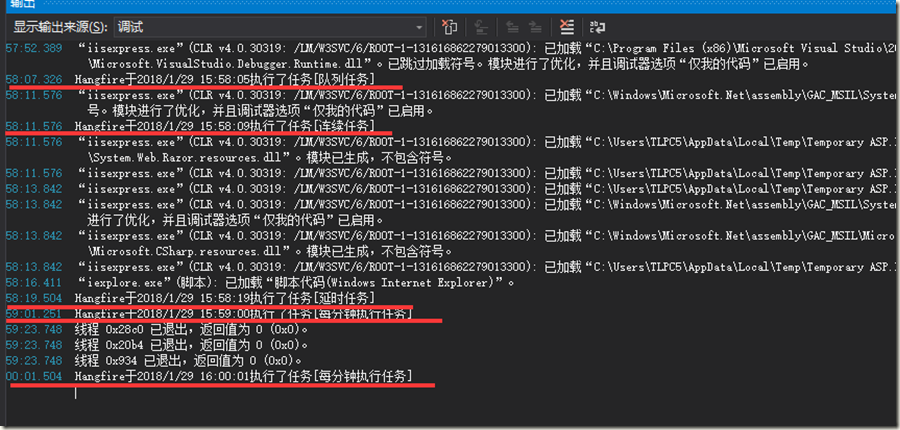
到此為止,Hangfire就已經可以使用了,我們打開資料庫
-
回到瀏覽器,在當前瀏覽地址後輸入/hangfire ,訪問以下Hangfire的dashboard頁面,看一下任務的執行情況

因為有一個間隔一分鐘迴圈執行的任務,截圖這麼一會的功夫,就已經執行了11次。在這個頁面中,可以把已經執行的任務再次執行,可以查看執行失敗的任務。
參考:
HangFire任務調度實例(Console和MVC中)及Log4Net日誌配置




